初めに
こんにちは、yamadaです😎
この記事は、ロブロックススタジオ(RobloxStudio)初心者の方のためにできるだけわかりやすく解説したものとなっています。
今回はロブロックススタジオの基礎の1つ「Sizeプロパティ」の解説をしていきます。
というわけでさっそくやっていきましょう
その前に、前回の「Transparencyプロパティの使い方」をご覧になっていない方はこちらも見ることをオススメしますhttps://roblog.jp/studio/%e3%80%90%e3%83%ad%e3%83%96%e3%83%ad%e3%83%83%e3%82%af%e3%82%b9%e3%82%b9%e3%82%bf%e3%82%b8%e3%82%aa%e3%80%91%e5%9f%ba%e7%a4%8e%e7%b7%a8%e3%81%9d%e3%81%ae%ef%bc%95%e3%80%8ctransparency%e3%83%97/
Sizeプロパティとは何か
まず最初にパーツを配置しましょう
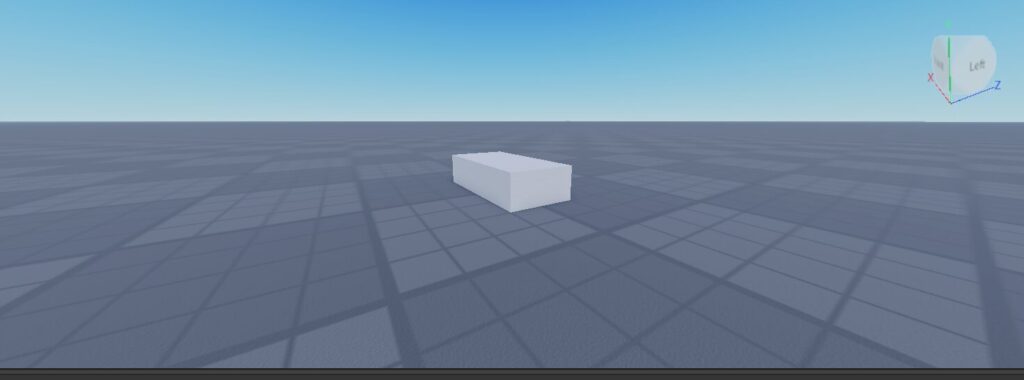
このパーツを選択して「プロパティ」を見ましょう
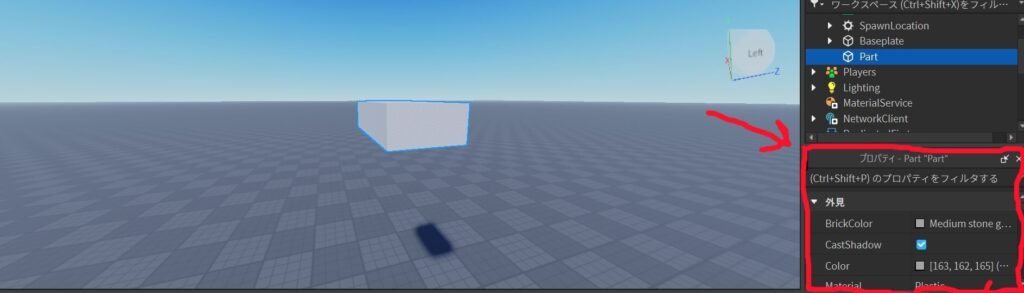
パーツは内部に様々なプロパティ(属性、性質)を持っており、それらのプロパティが赤い枠で囲った中に表示されています
プロパティ(属性、性質)がしっくり来ない方は、プロパティ=「機能」という覚え方でもOKです!
Sizeプロパティはこの「プロパティウィンドウ」(プロパティをまとめた画面)の中に入っています
プロパティウィンドウの中を探していると、、、ありました

Sizeの右のほうに[4,1,2]と三つの数値が表示されていますね
では試しにこの数値を変更してみましょう
[4,1,2]のところをクリックしてみてくださいするとこのように青くなるはずです

するとパーツが長くなりました!
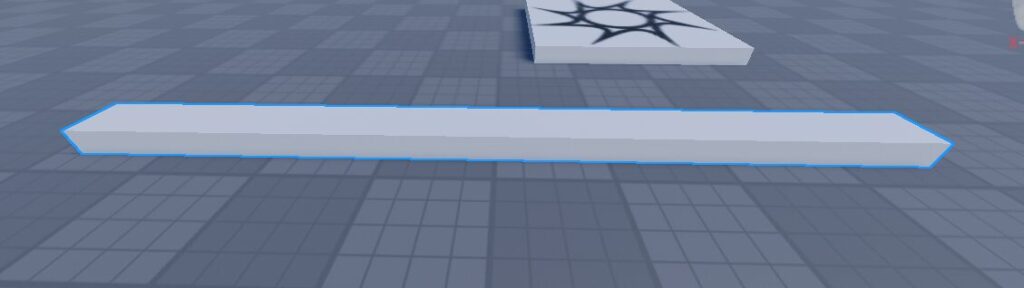
Sizeプロパティのほうを見ると[30,1,2]となっているはずです

では次に[30,1,2]の1の部分を10にしてみましょう
すると今度はパーツが上に伸びました!
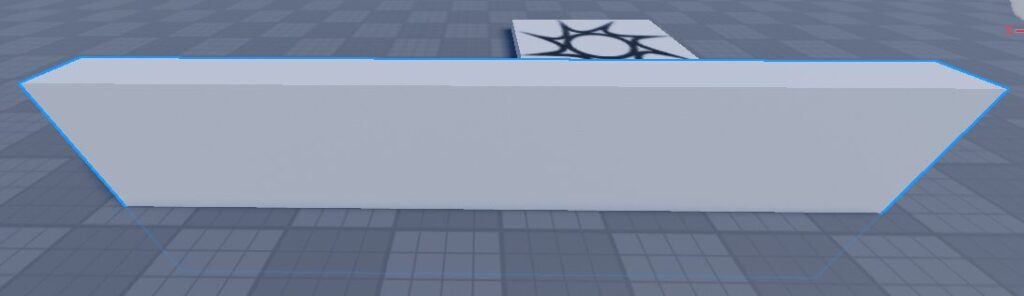
では最後に[30,10,2]の2を50に変更してみましょう
すると幅がでっかくなりました
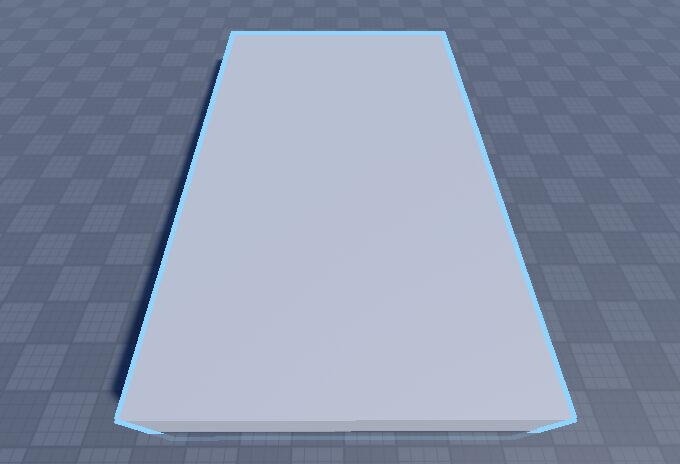
Sizeプロパティの数値を変えるとこのようにパーツのサイズを変えることができます
3つの数値の意味
Sizeプロパティの数値を変えるとパーツのサイズを変えることができます
しかし、ただただ闇雲に3つの数値を変更しただけでは思ったようなサイズにならないことがあります。
[30,10,50]の 30は幅 10は高さ 50は奥行き を表していますまた、幅、高さ、奥行きはそれぞれ X Y Z と呼ばれています
Size[10,20,30]の場合、X = 10 Y = 20 Z = 30 という意味になります
このX Y Zを意識して数値を変更するとうまくパーツのサイズの変更ができるようになります
余談
今回は、プロパティウィンドウ(プロパティの画面)のほうでSizeプロパティを設定していました
が、実はこれ以外にも「Script」というものを使って設定するやり方もあります。
「Script」というのは簡単に言うとプログラミングです。
が、今回はScriptで設定する方法はまだ解説しません。
いきなりScriptを学ぼうとすると学習の難易度が一気に上がってしまうからです。
とりあえず「Scriptで設定するやり方もあるんだなー」ということだけ覚えていただければOKです。
課題
ではここで1つ「課題」を出します!
パーツを1つ用意し、SizeプロパティでX = 10 Y = 5 Z = 30と設定してください
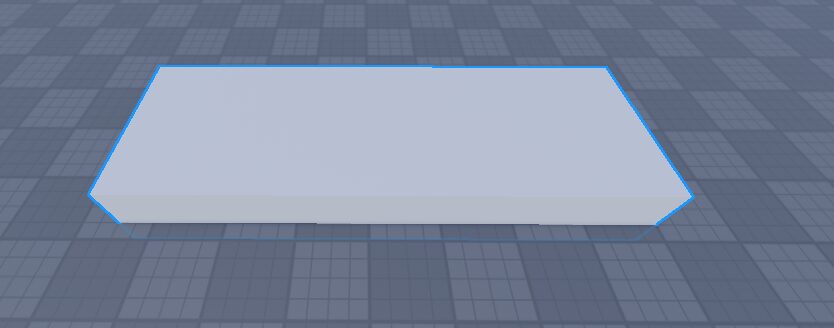
結論
- Sizeプロパティは幅(X) 高さ(Y) 奥行き(Z) に数値を入れることでパーツのサイズを変更できる
最後に
今回はSizeプロパティの役割・使い方の解説をしました
もし「Sizeプロパティがどんな機能か忘れちゃった!」という方はぜひこの記事に戻ってみてください


